136 Corel KI Weiche Pastelltöne
Mit diesem Bild will ich ein weiteres mächtiges Programm vorstellen.
Die frühere Corel Corporation, jetzt Cascade Parent Limited, ein kanadischer Technologiekonzern und Softwarehersteller aus Ottawa, vielleicht manchem bekannt über das Zeichenprogramm für Vektorgrafik, „Corel Draw“, bietet seit einigen Jahren auch Bildbearbeitungsprogramme und RAW-Datei-Entwickler an. Bekannte Tochtergesellschaften oder zugekaufte Unternehmen sind WinZip oder Pinnacle. Ich arbeite seit 2018/19 mit diesen Programmen, habe sie aber etwas vernachlässigt. Durch den Hype mit KI-generierten Bildern bis ich wieder darauf aufmerksam geworden und habe das Programm upgedatet. Mit Corel PaintShop Pro 2023 wird heute eine leistungsstarke Fotobearbeitung - und Grafikdesign-Software angeboten. Ein Bundle mit der Bezeichnung „Ultimate“ mit den Programmen Corel PaintShop Pro 2023 (Bildbearbeitung über Grafikdesign-Tools und KI-gestützten Anwendungslösungen), Corel Painter Essentials 8 (Malprogramm), Corel After Shot Pro3 (Tools zur RAW-Datei-Bearbeitung), Photomirage (bewegte Animation), Highlight Reel (Slideshow- und Filmerstellung) und MultiCam Capture 2.0 lite (Aufnahmeprogramm f. Challenges, Anleitungs-Videos etc.) liegt preislich bei etwa 90 Euro. Hat man die Möglichkeit upzugraden, bei etwa 70 Euro.
Beginnend mit dem Hauptprogramm, lade ich das Bild über Lightroom, das Programm wird beim Einrichten der Software automatisch als Plugin zu Lightroom hinzugefügt, in Corel Paint Shop Pro 2023 hoch. Wichtig ist zu wissen, dass keine RAW-Dateien der Kamerahersteller (z.B. NEF für Nikon) im Export (der Import funktioniert für über 800 Kameramodelle) bearbeitet werden. Die Maske, die sich öffnet, lässt, wähle ich z.B. ein NEF-Format aus, nur ein Laden als Kopie mit den Lightroom-Optionen zu, wobei ich unter „Dateioptionen für Kopie“ wählen kann, ob das Bild als TIFF,PSD oder JPEG-Datei behandelt wird. Auch kann ich dort Farbraum, Bittiefe und Auflösung einstellen.
Von Vorteil ist, dass sich der Aufbau der Bildschirm-Maske, über „Datei“ – „Arbeitsbereich“ kann man aus 4 Arbeitsbereichen (Fotografie ,Grundelemente, Komplett und Sea-to-sky) wählen. Ich nehme immer den kompletten Arbeitsbereich, der den Aufbauten der anderen Programme gleicht. Links findet man die vertikale Werkzeugleiste. Oben am Rand ist die Menüleiste, darunter die Standard-Symbolleiste (2 Zeilen) in die man verschiedene Leisten (Effekte, Foto, Script, Standard, Status, Werkzeuge und Web) einladen kann. Darunter das Bildfenster. Es folgen darunter die Symbolleiste des Verwalters - die Miniaturansichten und die Statusleiste. Der rechte Rand ist den Paletten vorbehalten. Dort kann man 12 Paletten andocken (Pinselvarianten, Histogramm, Verlauf, Sofortige Effekte, Ebenen, Lernstudio, Material, Mischfunktion, Übersicht, Verwalter, Scriptausgabe und Werkzeugausgabe). Ich habe standardmäßig die Paletten „Sofortigen Effekte“ (27 Stück, ein Bundle mit 17 Effekten ist zugekauft), dort sind die KI-gestützten Presets abgelegt, „Material“ und „Ebenen“ geöffnet. Für mich ist das Programm interessant aufgrund der Kombinationsmöglichkeiten von KI mit meinen eigenen Bildern und der Vielzahl der über den Effekt-Browser angebotenen Bearbeitungsmöglichkeiten.
Jetzt zum Bild: Ich lasse das KI-Preset „Weiche Pastelltöne“ über das Bild laufen, das ich mit einem Doppelklick auf das Icon starte. Vorher stelle ich, dazu klicke ich das Icon nur einmal an, die Stärke auf 45%, die Farbabstimmung auf 30% und die Bildglättung auf 0%. Die Einstellungen muss man immer vorher vornehmen. Das Script läuft nun selbsttätig ab, den Fortschritt sehe ich an einem grünen Ladebalken unten am Bild. Das Skripten kann ich auch aufzeichnen lassen, um es später mit einem möglichst aussagekräftigen Namen abzuspeichern, was vor allem bei komplexen Arbeitsabläufen sinnvoll ist. Ist das Script durchgelaufen, zeigt sich rechts unter „Ebenen“ im Icon der Hintergrundebene neben dem Vollbild auf dem Bildschirm das Ergebnis.
Ich lade jetzt das gleiche Bild nochmals hoch. Diesmal wähle ich unter „Effekte“ – „Kunsteffekte“ – „Vergilbte Zeitung“ eine neues Preset mit einem Alterungsgrad, den ich auf 10% einstelle. Das Ergebnis bearbeite ich mit dem Löschwerkzeug (11.tes Icon der Werkzeugleiste links). Ich male mir eine mir gefällige Maske mit einem von mir bestimmten Verlauf, indem ich für das Löschwerkzeug verschiedenen Größen und Dichten wähle. Dann kopiere ich mit dem Copy-and-paste-Befehl die bearbeitete Ebene in das erste Bild. Die neue Ebene liegt von der Anordnung jetzt über der Ursprungsebene. Noch schneller geht es, wenn ich die Ebene im ersten Bild einfach kopiere, und wie beschrieben weiterbearbeite. Ich stelle die Deckkraft der oberen Ebene auf 68% ein. Dann speichere ich das Bild unter einem bezeichnenden Namen in einem von mir gewählten Ordner ab („Datei“ – „Datei speichern unter“).
Das Bild erscheint automatisch in Lightroom als PSD-Datei (von mir vorgewählt). Dort schärfe ich es noch nach (+65) und exportiere es als JPEG Datei in einen von mir vorgegebenen Ordner.
Das Original-Bild wurde aufgenommen im Silbergrund am Silbergraben nahe des Gerastollens etwas abseits vom Rundwanderweg der Talsperre Ohra bei Luisenthal zwischen Ohrdruf und Oberhof im Landkreis Gotha am Punkt Luisenthal 9.
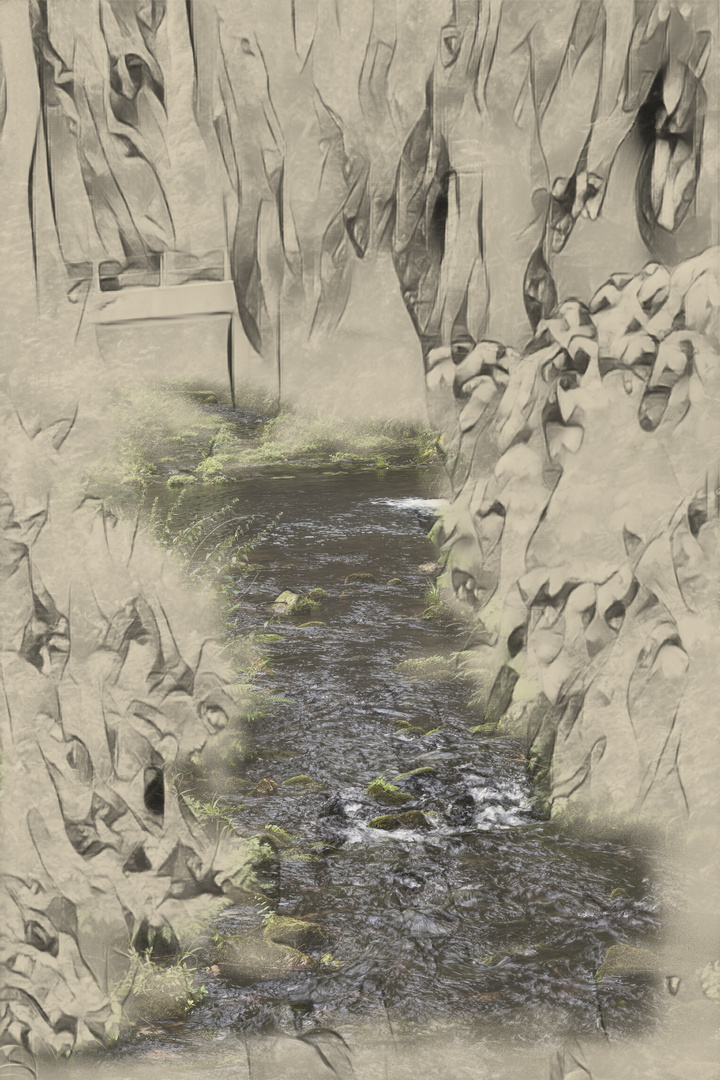


















anne47 13/02/2023 10:56
Auch ganz interessant, aber ohne das Ausgangsbild, würde ich nicht genau erkennen, was es darstellt.Robledo Córdoba 13/02/2023 7:13
Una edición sugerente. Un programa potente, sin duda.Un saludo, amigo
mheyden 12/02/2023 19:58
Hat was in dieser Bearbeitung!André Reinders 12/02/2023 19:23
Das sieht ja auch sehr spannend ausLGAndré
Heribert Fischer 12/02/2023 19:23
zu viel für michMatteo70 12/02/2023 18:26
wer etwas stark verfremden möchte, für den mag es perfekt sein das Programm, ich brauche es nicht. LG, matteo70Mario Siotto 12/02/2023 17:43
Belle compoAmitiés
Mario